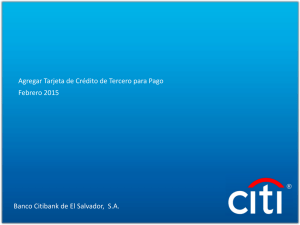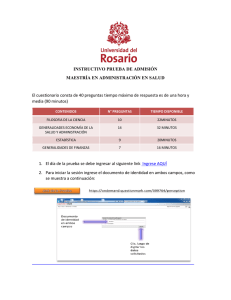INSTRUCTIVO CARGA DE PROYECTOS Ingrese en DNA2BPM http
Anuncio
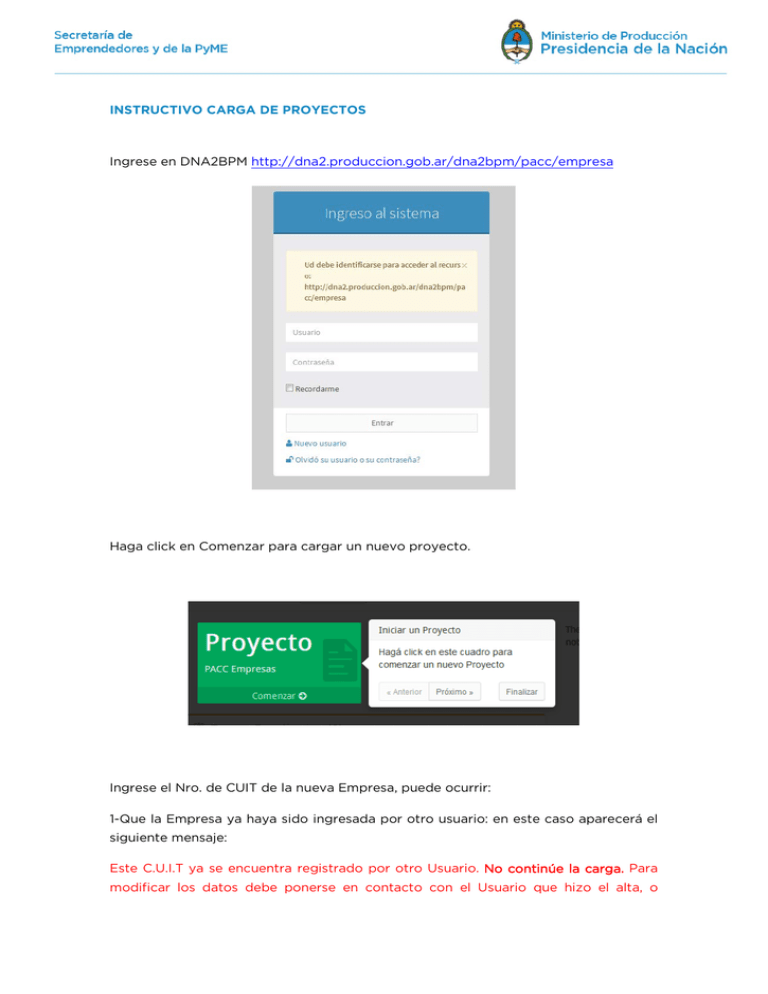
INSTRUCTIVO CARGA DE PROYECTOS Ingrese en DNA2BPM http://dna2.produccion.gob.ar/dna2bpm/pacc/empresa Haga click en Comenzar para cargar un nuevo proyecto. Ingrese el Nro. de CUIT de la nueva Empresa, puede ocurrir: 1-Que la Empresa ya haya sido ingresada por otro usuario: en este caso aparecerá el siguiente mensaje: Este C.U.I.T ya se encuentra registrado por otro Usuario. No continúe la carga. Para modificar los datos debe ponerse en contacto con el Usuario que hizo el alta, o solicitar que le trasladen los datos. Solo el usuario que ingresó los datos podrá modificar los datos de la Empresa. Si esto no es posible, debe solicitar el traslado de los datos de la empresa a su usuario, enviando un mail a [email protected] con los siguientes datos: • Asunto: Asociar datos de Empresa. • Cuerpo del mail: Datos de la Empresa o Cuit o Nombre del Usuario o Nick o Nombre y Apellido o DNI o E-mail Cuando reciba la respuesta del mail confirmando el traslado podrá modificar los datos. 2-Que los datos estén cargados y se hayan ingresado con su usuario, con lo que aparecerá el siguiente mensaje: Este C.U.I.T ya se encuentra registrado en nuestras bases. Para completar este formulario haga click >>aquí<< Haciendo clic en el link accederá a la vista con todos los datos ya cargados de la Empresa en cuestión. 3-Que la Empresa sea efectivamente un nuevo ingreso. En cualquiera de todos los casos, deberá ingresar todos los datos que componen el formulario. ALTA DE DATOS DE EMPRESA Para ingresar una nueva Empresa haga clic en Alta de Empresa y accederá a: Si al momento de “Guardar” los datos la vista no se cierra es porque faltan datos a integrar. Los mismos se identifican con el campo en amarillo y/o con un mensaje en rojo a su derecha. Sino ingresó todos los datos de la Empresa estos NO se guardarán, y en tal caso deberá ingresarlos nuevamente (no hay posibilidad de recuperación de los mismos). IMPORTANTE: En Código Nomenclador AFIP de Actividad Principal: Debe ingresar aquí el Código de Nomenclador AFIP Nivel 5 (2013) o Código de CLANAE Nivel También deberá ingresar el CLAE (Resolución Gral. 3537 01/11/2011). Hay datos que no se podrán modificar una vez ingresados y guardados, a saber: CUIT (verifique que la carga sea correcta ya que una vez guardado no se podrá modificar). Ventas por Año (antes de confirmar el ingreso de un (1) año de ventas verifíquelo, ya que no podrá modificarlo). En caso de error en la carga de estos datos deberá solicitar la modificación de los mismos enviando un mail a [email protected] indicando el problema. En caso de errores en las ventas por año deberá ingresar todos los datos correctos (por más que estén duplicados los años) y luego solicitar la eliminación de los incorrectos especificando claramente año e importe a eliminar. El resto de los datos de ingreso se pueden modificar. Hay datos que se autocompletan en base a la información que va ingresando (Promedio de Facturación, Tamaño de la empresa, etc.), para lo cual es importante que ingrese los datos en el orden que se los solicita para evitar confusiones en la carga (por ejemplo de acuerdo a la fecha de inicio de actividades será la cantidad de Ventas por año que deberá ingresar). Los Datos de Personas que se solicitan (Responsable y Representante legal), para poder agregar primero debe buscar. La búsqueda se realiza por DNI de la persona y solo le permitirá agregar en caso que dicha búsqueda se anula. En cualquier caso haga clic donde le indican las leyendas (sino encuentra en el mensaje de clic aquí (Y de esta forma podrá agregar nuevo) y si lo encuentra en agregar (en la vista de búsqueda). Todos los datos deben estar completos para poder “Guardar” PROYECTO PAC EMPRESAS Una vez completo y guardado el formulario de Empresa acceda al formulario de proyecto y verá: Ud. Puede acceder al Ingreso o modificación de los datos de la empresa en cuestión, accediendo por medio del Icono una vez seleccionada la empresa y accederá al formulario de empresa y podrá modificar los datos de la misma (vea alta de empresas). Complete el aparatado “sus datos personales” y haga clic en GUARDAR para acceder al formulario. Cuando guarde, si los datos están completos pasará a la siguiente vista de carga. (Si esto no ocurre es porque hay datos incompletos. En todos los casos que no estén completos los datos requeridos los mismos se resaltarán en amarillo (campos de texto o numéricos) o con un mensaje debe ingresar al menos 1 en rojo en casos de subformularios.) Cargados todos los datos y luego de guardar accederá a En esta verá, al inicio, en la primer parte los datos requeridos que se han completado, para que pueda verificar su exactitud. Los campos de Facturación neta de IVA para los últimos 3 períodos se auto completarán con los ingresados en los datos de la empresa una vez que guarde esta vista. Luego de Datos del proyecto Ud. debe continuar la carga del proyecto propiamente dicho. Carga de CONSULTORES Deberá cargar todos los consultores que realizan las tareas de Asistencia Técnica. En caso de que el mismo este registrado, deberá buscarlo con el nº de inscripción y agregarlo al proyecto. En caso de NO estar registrados deberá ir a la página de Inicio de sistema y cargar sus datos en “Alta de unidades capacitadoras y consultoras (UCAP y DIRCON).” Y completar el formulario “Carga de Unidades de Capacitación y Consultoría “ Deberá seleccionar del Directorio de consultores todos los Consultores que prestarán Servicios de Asistencia Técnica en el proyecto (si no los selecciona no podrá lego completar la carga de las tareas). Presionando el botón Buscar accederá a: Ingrese 1 de los argumentos de búsqueda y haga clic en Buscar consultora y Verá Haciendo clic en Agregar accederá a: Donde solo podrá cargar/modificar la geolocalización del consultor (y deberá ingresar en caso que no lo haya hecho). Al guardar se actualizará la lista de Consultores DIRCON. IMPORTANTE Lo cargado en DIRCON, Actividades y Adquisiciones se guardan cuando guarda la vista de proyecto. INGRESO DE ACTIVIDADES Y TAREAS Haciendo clic en Agregar Nuevo bajo actividades accederá a la ventana de Ingreso /Modificación de Actividades. Seleccione Servicio y actividad haciendo Clic cada campo. Seleccione mes de finalización (respecto de la Fecha de aprobación del proyecto) de la tarea e ingrese el orden de ejecución. Tenga en cuenta que el orden de ejecución debe ser correlativo, de 1 solo dígito y no debe haber repeticiones. AGREGAR TAREAS Haga clic en agregar Nuevo y accederá a la carga de tareas: En la misma deberá ingresar todos los datos que se le solicitan. El DIRCON podrá seleccionarlo en base a la lista ya cargada. El orden de ejecución debe ser correlativo, de 1 solo dígito y no debe haber repeticiones. Al guardar la tarea se actualizará la lista de tareas en actividad. Repita el proceso para cada tarea de la Actividad. Cargue Justificación de Actividad y los Datos Adicionales si los tuviere. Guarde. Repita el proceso para cada actividad del proyecto. Ingrese certificaciones contables ( si no presenta gastos en certificaciones contables ingrese 0,00). De forma similar a las ya explicadas podrá Agregar Nuevas Adquisiciones. IMPORTANTE Lo cargado en DIRCON, Actividades y Adquisiciones se guardan cuando guarda la vista de proyecto. NOTAS: En todos los casos haciendo clic en Haciendo clic en podrá modificar los datos ingresados. podrá borrar. Para que el borrado se haga efectivo deberá guardar el formulario que contiene la grilla del ítem a borrar. Una vez cargados todos los datos accederá al Reporte Proyecto PAC 1.1 Empresas (2014) donde verá un resumen de lo carga y al final del mismo: